- Μέρος 1. Πώς να διορθώσετε το iPhone που δεν λαμβάνει εικονομηνύματα ενεργοποιώντας τις ρυθμίσεις MMS
- Μέρος 2. Πώς να διορθώσετε το iPhone που δεν λαμβάνει εικονομηνύματα με επανεκκίνηση
- Μέρος 3. Πώς να διορθώσετε το iPhone που δεν λαμβάνει εικονομηνύματα επαναφέροντας τις ρυθμίσεις δικτύου
- Μέρος 4. Πώς να διορθώσετε το iPhone που δεν λαμβάνει εικονομηνύματα με ενημέρωση της έκδοσης iOS
- Μέρος 5. Πώς να διορθώσετε το iPhone που δεν λαμβάνει εικονομηνύματα με το FoneLab System Recovery iOS
- Μέρος 6. Συχνές ερωτήσεις σχετικά με το πώς να διορθώσετε το iPhone που δεν λαμβάνει εικονομηνύματα
Ανακτήστε τα δεδομένα σας από το iPhone στον υπολογιστή εύκολα.
Το iPhone δεν λαμβάνει εικονομηνύματα [4 κορυφαίες μέθοδοι για να ανακαλύψετε]
 αναρτήθηκε από Λίζα Οου / 23 Φεβ 2024 09:00
αναρτήθηκε από Λίζα Οου / 23 Φεβ 2024 09:00 Τα smartphone όπως τα iPhone διαθέτουν μια εφαρμογή ανταλλαγής μηνυμάτων που μπορείτε να χρησιμοποιήσετε για να στείλετε μηνύματα σε αγαπημένα σας πρόσωπα και φίλους. Μπορείτε επίσης να εκφράσετε τα συναισθήματα των κειμένων προσθέτοντας emojis και σημεία στίξης. Ένα άλλο καλό πράγμα είναι ότι μπορείτε να στείλετε φωτογραφίες σε πολλούς παραλήπτες ή μόνο σε έναν. Σε αυτή την περίπτωση, μπορείτε να μοιραστείτε μαζί τους τις ιδιαίτερες στιγμές που απαθανατίστηκαν όπου κι αν βρίσκονται.
Ωστόσο, μερικές φορές μπορεί να αντιμετωπίσετε ότι το iPhone δεν στέλνει ή λαμβάνει φωτογραφίες. Γιατί το iPhone μου δεν λαμβάνει φωτογραφίες; Όλοι γνωρίζουμε ότι είναι μια ταλαιπωρία, αλλά οφείλεται σε προβλήματα λογισμικού. Οι λανθασμένες ρυθμίσεις για τα μηνύματα, οι δυσλειτουργίες στο σύστημα και η λανθασμένη ώρα και ημερομηνία μπορεί επίσης να είναι οι παράγοντες που προκαλούν το πρόβλημα.
![Το iPhone δεν λαμβάνει εικονομηνύματα [4 κορυφαίες μέθοδοι για να ανακαλύψετε]](https://www.fonelab.com/images/ios-system-recovery/iphone-not-receiving-pictures/iphone-not-receiving-pictures.jpg)
Πώς μπορεί να διορθωθεί αυτό το πρόβλημα; Χρειάζεται μόνο να επιλέξετε την καταλληλότερη μέθοδο σε αυτήν την παρακάτω ανάρτηση. Συνεχίστε να διαβάζετε αυτήν την ανάρτηση.

Λίστα οδηγών
- Μέρος 1. Πώς να διορθώσετε το iPhone που δεν λαμβάνει εικονομηνύματα ενεργοποιώντας τις ρυθμίσεις MMS
- Μέρος 2. Πώς να διορθώσετε το iPhone που δεν λαμβάνει εικονομηνύματα με επανεκκίνηση
- Μέρος 3. Πώς να διορθώσετε το iPhone που δεν λαμβάνει εικονομηνύματα επαναφέροντας τις ρυθμίσεις δικτύου
- Μέρος 4. Πώς να διορθώσετε το iPhone που δεν λαμβάνει εικονομηνύματα με ενημέρωση της έκδοσης iOS
- Μέρος 5. Πώς να διορθώσετε το iPhone που δεν λαμβάνει εικονομηνύματα με το FoneLab System Recovery iOS
- Μέρος 6. Συχνές ερωτήσεις σχετικά με το πώς να διορθώσετε το iPhone που δεν λαμβάνει εικονομηνύματα
Μέρος 1. Πώς να διορθώσετε το iPhone που δεν λαμβάνει εικονομηνύματα ενεργοποιώντας τις ρυθμίσεις MMS
Πριν από οτιδήποτε άλλο, βεβαιωθείτε ότι έχετε αρκετό χώρο στο iPhone σας για να λαμβάνετε φωτογραφίες. Εάν δεν έχετε αρκετά, μπορείτε να διαγράψετε τα άλλα περιττά δεδομένα στο iPhone σας. Επίσης, βεβαιωθείτε ότι οι ρυθμίσεις MMS είναι ενεργοποιημένες. Εάν όχι, ακολουθήστε τις παρακάτω λεπτομερείς οδηγίες.
Ανοικτό ρυθμίσεις. Επιλέξτε το Μηνύματα εικονίδιο στην οθόνη. Αργότερα, σύρετε προς τα κάτω στο SMS / MMS Ενότητα. Αργότερα, ενεργοποιήστε το Μηνύματα MMS κουμπί με εναλλαγή του εικονιδίου Slider.
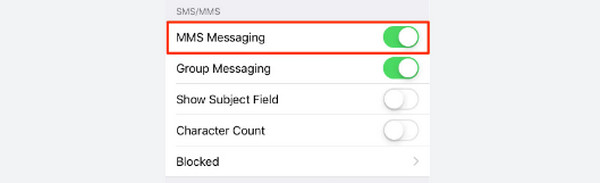
Το FoneLab σάς δίνει τη δυνατότητα να ρυθμίσετε το iPhone / iPad / iPod από τη λειτουργία DFU, τη λειτουργία ανάκτησης, το λογότυπο της Apple, τη λειτουργία ακουστικών κλπ. Στην κανονική κατάσταση χωρίς απώλεια δεδομένων.
- Επίλυση των προβλημάτων του συστήματος iOS.
- Εξαγάγετε δεδομένα από απενεργοποιημένες συσκευές iOS χωρίς απώλεια δεδομένων.
- Είναι ασφαλές και εύκολο στη χρήση.
Μέρος 2. Πώς να διορθώσετε το iPhone που δεν λαμβάνει εικονομηνύματα με επανεκκίνηση
Όλα τα smartphone, όπως τα iPhone, διαθέτουν λειτουργικό σύστημα υπεύθυνο για τη λειτουργία ολόκληρου του συστήματος. Όσο υψηλότερη είναι η έκδοση του, τόσο πιο ομαλό μπορεί να γίνει το σύστημα. Ωστόσο, υπάρχουν και μειονεκτήματα στο σύστημα εάν παραμεληθούν κατά λάθος. Μπορεί να περιέχει σφάλματα και δυσλειτουργίες που είναι αναπόφευκτες.
Για να διορθώσετε τα αναφερόμενα προβλήματα στο σύστημα που προκαλούν το iPhone να μην λαμβάνει φωτογραφίες, επανεκκινήστε το iPhone σας. Υποθέτουμε ότι γνωρίζετε ότι τα iPhone έχουν ξεχωριστά κουμπιά για 3 ταξινομήσεις μοντέλων. Γνωρίστε τη δική σας και επιλέξτε την καταλληλότερη μέθοδο στον παρακάτω πίνακα. Προχώρα.
| Διαθέσιμα κουμπιά | Διαδικασία |
| Χωρίς Κουμπί Home | Εντοπίστε το κουμπί Side ή Volume και πιέστε το για μερικά δευτερόλεπτα για να δείτε την οθόνη Power-off Slider στο iPhone. Εναλλάξτε το για να το απενεργοποιήσετε μετά από 30 δευτερόλεπτα. Τώρα, ενεργοποιήστε το iPhone εντοπίζοντας το Πλαϊνό κουμπί. Χρειάζεται μόνο να περιμένετε μερικά δευτερόλεπτα μέχρι να αποκαλυφθεί η οθόνη του λογότυπου της Apple. |
| με πλαϊνό και κουμπί αρχικής οθόνης | Εντοπίστε το Πλαϊνό κουμπί και πιέστε το για μερικά δευτερόλεπτα για να δείτε την οθόνη Power-off Slider στο iPhone. Εναλλάξτε το για να το απενεργοποιήσετε μετά από 30 δευτερόλεπτα. Τώρα, ενεργοποιήστε το iPhone εντοπίζοντας το Πλαϊνό κουμπί. Χρειάζεται μόνο να περιμένετε μερικά δευτερόλεπτα μέχρι να αποκαλυφθεί η οθόνη του λογότυπου της Apple. |
| Με ένα επάνω κουμπί και ένα κουμπί αρχικής οθόνης | Εντοπίστε το κουμπί Πάνω και πιέστε το για μερικά δευτερόλεπτα για να δείτε την οθόνη Power-off Slider στο iPhone. Εναλλάξτε το για να το απενεργοποιήσετε μετά από 30 δευτερόλεπτα. Τώρα, ενεργοποιήστε το iPhone εντοπίζοντας το κουμπί Πάνω. Χρειάζεται μόνο να περιμένετε μερικά δευτερόλεπτα μέχρι να αποκαλυφθεί η οθόνη του λογότυπου της Apple. |
Μέρος 3. Πώς να διορθώσετε το iPhone που δεν λαμβάνει εικονομηνύματα επαναφέροντας τις ρυθμίσεις δικτύου
Μπορείτε να στείλετε μηνύματα από το iPhone σας μέσω δεδομένων κινητής τηλεφωνίας και ενός δικτύου Wi-Fi. Αυτά τα αναφερόμενα δίκτυα μπορεί επίσης να είναι ελαττωματικά όταν οι ρυθμίσεις τους είναι εσφαλμένες. Είναι δύσκολο να επιστρέψετε τις προεπιλεγμένες ρυθμίσεις τους μία προς μία εάν είστε αρχάριος. Γιατί όχι επαναφέρετε τις ρυθμίσεις δικτύου iPhone να διορθώσετε το πρόβλημα του iPhone που δεν λαμβάνετε φωτογραφίες στα μηνύματα κειμένου; Δείτε τα παρακάτω αναλυτικά βήματα που έχουμε ετοιμάσει για εσάς. Προχώρα.
Βήμα 1Ανοίξτε το ρυθμίσεις εφαρμογή στο iPhone σας. Μετά από αυτό, επιλέξτε το General κουμπί στην αρχική διεπαφή της εφαρμογής. Αργότερα, επιλέξτε το Μεταφορά ή Επαναφορά iPhone επιλογή στο κάτω μέρος της κύριας διεπαφής για να δείτε περισσότερες επιλογές από τις προσαρμογές του iPhone.
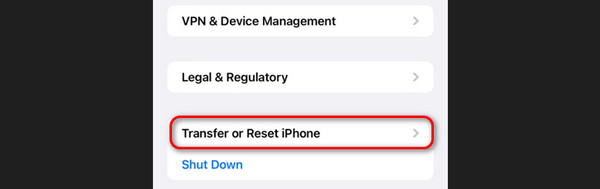
Βήμα 2Στο κάτω μέρος, επιλέξτε το Επαναφορά κουμπί στο κάτω μέρος της οθόνης. Θα αποκαλυφθούν πέντε επιλογές από τις οποίες μπορείτε να διαλέξετε. Επιλέξτε το Επαναφορά ρυθμίσεων δικτύου επιλογή επαναφοράς των ρυθμίσεων δικτύου του iPhone σας. Τώρα, δοκιμάστε να στείλετε ξανά τις φωτογραφίες που δεν αποστέλλονται στο iPhone σας.
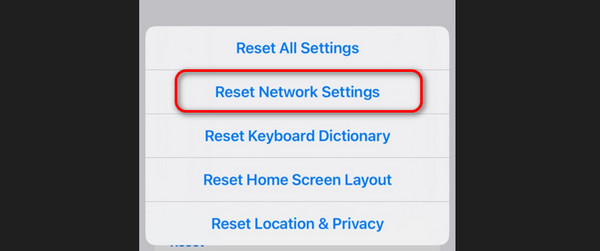
Μέρος 4. Πώς να διορθώσετε το iPhone που δεν λαμβάνει εικονομηνύματα με ενημέρωση της έκδοσης iOS
Μερικές φορές, το iPhone συνεχίζει να δυσλειτουργεί επειδή δεν λαμβάνει τις νέες δυνατότητες της Apple. Μπορείτε να τα αποκτήσετε ενημέρωση της έκδοσης λογισμικού του iPhone σας μέσω της εφαρμογής Ρυθμίσεις. Θέλετε να ενημερώσετε την έκδοση iOS του iPhone σας για να διορθώσετε το iPhone που δεν λαμβάνει εικόνες iMessage ή SMS; Δείτε τις αναλυτικές οδηγίες παρακάτω. Προχώρα.
Πηγαίνετε στο iPhone ρυθμίσεις εφαρμογή πατώντας το εικονίδιο στην Αρχική οθόνη. Μετά από αυτό, επιλέξτε το General και Ενημέρωση λογισμικού κουμπιά στο επάνω μέρος. Το iPhone θα πραγματοποιήσει σάρωση και εάν υπάρχουν διαθέσιμες ενημερώσεις, πατήστε το Λήψη και εγκατάσταση κουμπί για να λάβετε τις νέες δυνατότητες που προσφέρει η Apple για το iPhone σας.
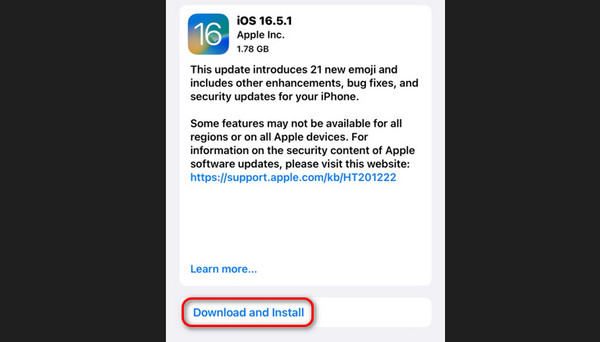
Μέρος 5. Πώς να διορθώσετε το iPhone που δεν λαμβάνει εικονομηνύματα με το FoneLab System Recovery iOS
Εάν θέλετε μια διαδικασία 100% για να διορθώσετε τις φωτογραφίες που δεν αποστέλλονται ή λαμβάνονται στο iPhone, χρησιμοποιήστε το Αποκατάσταση συστήματος FoneLab iOS. Μπορείτε να διορθώσετε το πρόβλημα χρησιμοποιώντας τις λειτουργίες Προηγμένη λειτουργία και Τυπική λειτουργία.
Το FoneLab σάς δίνει τη δυνατότητα να ρυθμίσετε το iPhone / iPad / iPod από τη λειτουργία DFU, τη λειτουργία ανάκτησης, το λογότυπο της Apple, τη λειτουργία ακουστικών κλπ. Στην κανονική κατάσταση χωρίς απώλεια δεδομένων.
- Επίλυση των προβλημάτων του συστήματος iOS.
- Εξαγάγετε δεδομένα από απενεργοποιημένες συσκευές iOS χωρίς απώλεια δεδομένων.
- Είναι ασφαλές και εύκολο στη χρήση.
- Προηγμένη λειτουργία - Διαγράφει όλα τα αποθηκευμένα δεδομένα στο iPhone αφού το διορθώσει.
- Τυπική λειτουργία - Δεν θα διαγράψει τα αποθηκευμένα δεδομένα στο iPhone μετά την επισκευή του.
Δείτε πώς λειτουργεί αυτό το εργαλείο διαβάζοντας και ακολουθώντας τα παρακάτω αναλυτικά βήματα. Προχώρα.
Βήμα 1Κατεβάστε το εργαλείο. Χρειάζεται μόνο να κάνετε κλικ στο Δωρεάν κατέβασμα κουμπί. Ρυθμίστε και εκκινήστε το στη συνέχεια.

Βήμα 2Κάντε κλικ στο Αρχική κουμπί. Αργότερα, πάρτε ένα USB και συνδέστε το iPhone στον υπολογιστή.
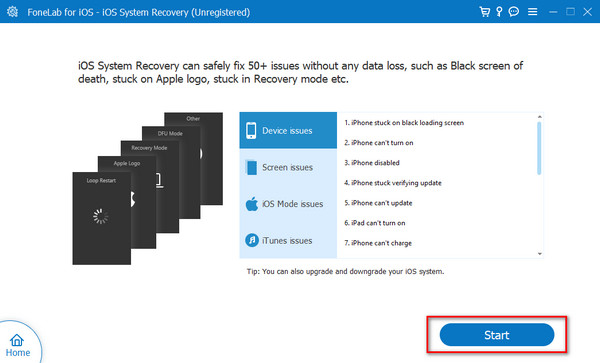
Βήμα 3Επιλέξτε μεταξύ του Προηγμένη Λειτουργία ή Αρχικό Τρόπος. Αργότερα, κάντε κλικ στο κουμπί Επιβεβαίωση για να προχωρήσετε.
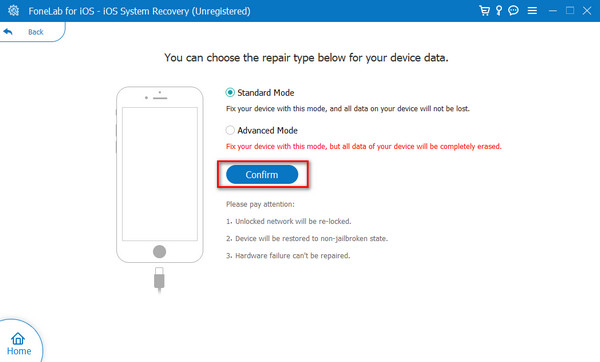
Βήμα 4Θέστε το iPhone σε λειτουργία ανάκτησης. Ακολουθώντας τις οδηγίες στην οθόνη θα το κάνετε αυτό. Κάντε κλικ στο Βελτιστοποίηση or επισκευή κουμπί για να ξεκινήσει η επισκευή του iPhone.
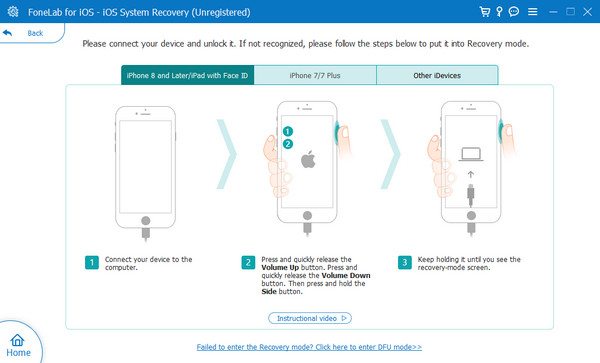
Το FoneLab σάς δίνει τη δυνατότητα να ρυθμίσετε το iPhone / iPad / iPod από τη λειτουργία DFU, τη λειτουργία ανάκτησης, το λογότυπο της Apple, τη λειτουργία ακουστικών κλπ. Στην κανονική κατάσταση χωρίς απώλεια δεδομένων.
- Επίλυση των προβλημάτων του συστήματος iOS.
- Εξαγάγετε δεδομένα από απενεργοποιημένες συσκευές iOS χωρίς απώλεια δεδομένων.
- Είναι ασφαλές και εύκολο στη χρήση.
Μέρος 6. Συχνές ερωτήσεις σχετικά με το πώς να διορθώσετε το iPhone που δεν λαμβάνει εικονομηνύματα
Πρέπει να επικοινωνήσω με την Υποστήριξη της Apple ή με την εταιρεία κινητής τηλεφωνίας μου εάν το πρόβλημα παραμένει;
Ναί. Μπορείτε να επικοινωνήσετε με την Υποστήριξη της Apple εάν το πρόβλημα παραμένει στο iPhone σας. Είναι η υπηρεσία που χρειάζεται το iPhone σας εάν δεν μπορείτε να το αντιμετωπίσετε. Εάν δεν μπορείτε να το κάνετε με τον εαυτό σας, είναι καιρός να ζητήσετε τη βοήθεια επαγγελματιών. Μπορείτε να επισκεφτείτε αυτήν τη σελίδα και να δημιουργήσετε ένα εισιτήριο και πρόγραμμα για την επισκευή του iPhone σας: https://support.apple.com/contact.
Η πραγματοποίηση επαναφοράς εργοστασιακών ρυθμίσεων θα διορθώσει το πρόβλημα;
Ναί. Η διαδικασία επαναφοράς εργοστασιακών ρυθμίσεων μπορεί σίγουρα να διορθώσει το πρόβλημα. Ωστόσο, η διαδικασία θα διαγράψει όλα τα αποθηκευμένα δεδομένα στο iPhone σας, συμπεριλαμβανομένων των εφαρμογών, των σημαντικών δεδομένων, των λογαριασμών σας και πολλά άλλα. Αυτοί είναι μερικοί λόγοι για τους οποίους δεν συνιστάται σε αυτήν την ανάρτηση: το ζήτημα δεν είναι σοβαρό.
Ελπίζουμε να έχουμε δημοσιεύσει τις αντίστοιχες λύσεις στο πρόβλημα. Ελπίζουμε να διορθώσετε το πρόβλημα, ειδικά αν χρησιμοποιείτε Αποκατάσταση συστήματος FoneLab iOS. Μπορεί να διορθώσει 50+ δυσλειτουργίες iPhone που σχετίζονται με ζητήματα λογισμικού. Κατεβάστε το εργαλείο για να γνωρίσετε τις άλλες δυνατότητες που περιέχει. Έχετε περισσότερες ερωτήσεις; Λάβετε μέρος στη συζήτησή μας σχολιάζοντας στο παρακάτω πλαίσιο. Ευχαριστώ!
Το FoneLab σάς δίνει τη δυνατότητα να ρυθμίσετε το iPhone / iPad / iPod από τη λειτουργία DFU, τη λειτουργία ανάκτησης, το λογότυπο της Apple, τη λειτουργία ακουστικών κλπ. Στην κανονική κατάσταση χωρίς απώλεια δεδομένων.
- Επίλυση των προβλημάτων του συστήματος iOS.
- Εξαγάγετε δεδομένα από απενεργοποιημένες συσκευές iOS χωρίς απώλεια δεδομένων.
- Είναι ασφαλές και εύκολο στη χρήση.
